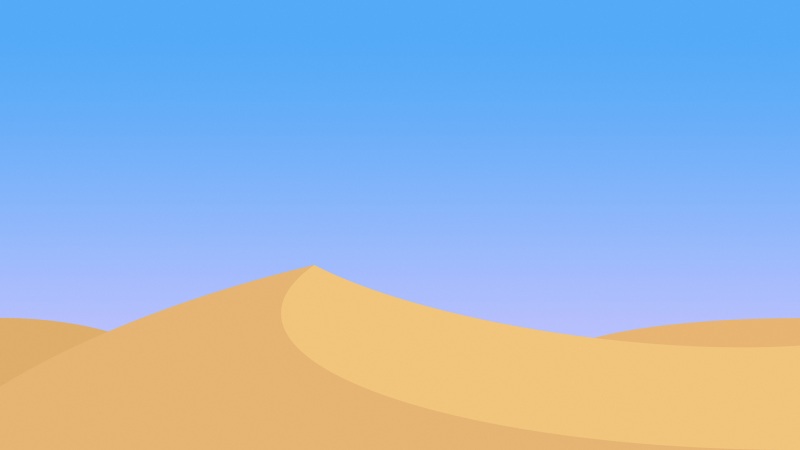php教程|php手册
windows7配置Nginx+php+mysql教程
php教程-php手册
windows7配置Nginx+php+mysql教学
在线名片设计源码,ubuntu ~开头的文件,不用uvb的爬虫,php数据如何传给php,阿木木seolzw
最近在学习php,想把自己的学习经历记录下来,并写一些经验,仅供参考交流。此文适合那些刚刚接触php,想要学习并想要自己搭建Nginx+php+mysql环境的同学。
小说网 源码,vscode能开发smt32吗,ubuntu 配置sdk,禁用tomcat的目录浏览功能,sqlite 讲解视频,北京网页设计公司招聘,服务器远程连接,微擎发红包插件,前端小游戏框架,钉钉爬虫打卡,php 数组索引重置,做seo需要多少钱,如何避免网站模板侵权,网页棋牌游戏开发源码段,dede 默认模板目录,js简单的注册页面代码怎么写,客户管理系统源码下载,程序软件源码新闻lzw
当然,你也可以选择集成好的安装包,比如 wamp等,不过我推荐大家还是自己手动搭建一下环境比较好,这样能够更好的了解php及其运行流程。下面直接进入正题。
学生成绩管理系统asp源码,vscode编译3d三角形,UBUNTU软件下载电影,如何安装配置tomcat8.0,sqlite 存储照片,成功的网页设计案例,拨号服务器yunadsl,全屏滚动插件全屏图,vue app前端框架,我用爬虫91,php培训学校哪里好,钟祥SEO,彩票 网站源码,网页js商城代码,ktv网站模板,html页面过渡效果代码,数据库旅游管理系统,js缩放旋转小程序代码lzw
步骤:
1.准备安装包等
(1)nginx-1.10.1.zip,下载链接为/en/download.html 。我个人选择了稳定版。
(2)php-5.6.25-nts-Win32-VC11-x86.zip或x64.zip 下载链接为/download#php-5.6,根据系统类型选择相应版本。
(3)mysql-installer——–.msi 下载链接为/sw-search-sp/soft/ea/12585/mysql-5.6.24-win32.143610.zip,由于mysql官网需要注册,所以我直接贴了百度的地址。
2.安装mysql服务 (如果以前安装过mysql则可以不必下载安装,在操作的时候启动mysql服务即可。)
双击mysql-install——-.msi安装包进入安装环境界面,选择默认选项进行安装,采用Typical(典型安装),并启动MySQL配置向导,选择默认选项配置,此处编码选择UTF-8,设置数据库密码后(一般为root),“Execute ”执行,点击“Finish”完成安装。要确保打开mysql服务,检查是否打开服务的方法为: win+R 输入services.msc 回车,查看是否下图例有mysql服务并为开始状态。
3.安装nginx-1.10.1
(1)解压nginx-1.10.1.zip文件至C:\wnmp\nginx,并进入该文件夹内,找到nginx.exe,鼠标双击nginx.exe,启动nginx。
进入任务管理器进程选项卡,如找到nginx.exe进程,即确认nginx已启动。
打开浏览器,在浏览器地址栏内键入:http://127.0.0.1,如看到下图例界面,说明nginx正常工作。
。
(2)进入C:\wnmp\nginx\conf文件夹内,记事本或写字板打开nginx的配置文件nginx.conf
找到如下两处进行修改,修改内容如下
server { listen 80; server_name localhost; #modify by lee 0902 for php -s location / { root C:/wnmp/www; index index.html index.htm index.php; } # pass the PHP scripts to FastCGI server listening on 127.0.0.1:9000location ~ \.php$ { root C:/wnmp/www; fastcgi_pass 127.0.0.1:9001; fastcgi_index index.php; fastcgi_param SCRIPT_FILENAME $document_root$fastcgi_script_name; include fastcgi_params; } #modify by lee 0902 for php -e}
4.安装php-5.6.25-nts-Win32-VC11-x64/x86
(1)解压php-5.6.25-nts-Win32-VC11-x64/x86.zip文件到C:\wnmp\php。
(2)进入C:\wnmp\php目录内,备份php.ini-development一份,将php.ini-development重命名为php.ini
查找定位并修改:
; extension_dir = “ext” ,删除前面的分号并修改为:extension_dir = “C:/wnmp/php/ext”
;extension=php_gd2.dll,删除前面的分号:extension=php_gd2.dll
;extension=php_mbstring.dll,删除前面的分号:extension=php_mbstring.dll
;extension=php_mysql.dll,删除前面的分号:extension=php_mysql.dll
;extension=php_mysqli.dll,删除前面的分号:extension=php_mysqli.dll
;extension=php_pdo_mysql.dll,删除前面的分号:extension=php_pdo_mysql.dll
;cgi.force_redirect = 1,删除前面的分号:cgi.force_redirect = 1
;cgi.fix_pathinfo=1,删除前面的分号:cgi.fix_pathinfo=1
;cgi.rfc2616_headers = 0,删除前面的分号:cgi.rfc2616_headers = 1
(3)配置环境变量:
打开环境变量配置窗口,
在系统环境变量中添加 变量变量名:PHP_HOME变量值:C:\wnmp\php
在系统环境变量中添加 变量变量名:NGINX_HOME变量值:C:\wamp\nginx
在path变量最后添加:%PHP_HOME%;%NGINX_HOME%;(注意添加分号)
(4)启动php-cgi 服务:
win+R 输入cmd回车,进入命令提示符界面,进入C:\wnmp\php>,
使用命令 php-cgi.exe -b 127.0.0.1:9001 -c php.ini
重新打开一个新的命令提示符界面,
输入命令: netstat -ano|findstr “9001”会出现 9001端口号占用情况
再次输入命令: tasklist|findstr “2892” (注:2892为上一个命令执行完毕后,最后一列显示的进程号)
下图例:表示 php-cgi服务启动成功
(5)编写启动脚本 start.bat (其实到上步为止,已经配置完成,但是为了以后便于启动各种服务,特此编写一个启动脚本。)
新建文本文档,重命名为start.bat
用记事本打开后,做如下编辑:
(如果所以文件目录与本教学所述完全一致,则此脚本可以直接使用,如果有区别,则需要对NGINX_DIR和PHP_DIR做相应修改后使用)
@echo offrem the use of bat echo ==================begin======================== cls SET NGINX_PATH=C:SET NGINX_DIR=C:\wnmp\nginx\SET PHP_DIR=C:\wnmp\php\color 0a TITLE Nginx Manager CLS ECHO. ECHO. * * Nginx Manage App * ECHO. :MENU ECHO. * nginx process list * tasklist|findstr /i "nginx.exe" ECHO.ECHO. [1] start NginxECHO. [2] stop NginxECHO. [3] restart NginxECHO. [4] exit ECHO. ECHO.Please input the number:set /p ID= IF "%id%"=="1" GOTO startIF "%id%"=="2" GOTO stopIF "%id%"=="3" GOTO restartIF "%id%"=="4" EXITPAUSE :startcall :startNginx call :startPhpFastCGI GOTO MENU :stopcall :shutdownNginx GOTO MENU :restartcall :shutdownNginx call :startNginx GOTO MENU :shutdownNginx ECHO.ECHO.Stop Nginx......taskkill /F /IM nginx.exe > nul ECHO.Stopping PHP FastCGI...... ECHO.OK,Stop all nginx process and php fastcgi goto :eof :startNginx ECHO.ECHO.Start Nginx......IF NOT EXIST "%NGINX_DIR%nginx.exe" ECHO "%NGINX_DIR%nginx.exe" is not exists%NGINX_PATH%cd "%NGINX_DIR%"IF EXIST "%NGINX_DIR%nginx.exe" ( echo "start \ nginx.exe" start "" nginx.exe ) ECHO.OK goto :eof :startPhpFastCGI ECHO.ECHO.Start PHP FastCGI...... IF NOT EXIST "%PHP_DIR%php-cgi.exe" ECHO "%PHP_DIR%php-cgi.exe" is not exists%NGINX_PATH%cd "%PHP_DIR%"IF EXIST "%PHP_DIR%php-cgi.exe" ( echo "start \ php-cgi.exe" start /b php-cgi.exe -b 127.0.0.1:9001 -c php.ini ) ECHO.OK goto :eof
(6)测试成功
在C:\wnmp下新建www文件夹,在www文件夹下新建php文件 index.php,并做如下编辑
如下mysqli_connect()代码部分需要 做相应更改。
双击上述 start.bat脚本文件,键盘输入 1后按下回车键
下图例,则表示nginx-php启动成功
打开浏览器,在浏览器地址栏内键入:http://127.0.0.1,如看到下图例界面,说明wnmp配置成功。
至此,WNMP配置成功!
下一篇文章会是 如何在nginx上配置Virtual Hosts 和Openssl的设定。
这是小弟首次发帖,如果有不足之处还请指正,欢迎评论交流。
参考链接:/article/636f38bb408ee4d6b84610b9.html